HP Chromebook - 14-ca003nf Bedienungsanleitung Seite 1
Stöbern Sie online oder laden Sie Bedienungsanleitung nach Nein HP Chromebook - 14-ca003nf herunter. HP Chromebook - 14-ca060nr Vodič za korisnike Benutzerhandbuch
- Seite / 24
- Inhaltsverzeichnis
- LESEZEICHEN
- Vodič za korisnike 1
- Sigurnosno upozorenje 3
- 1 Dijelovi računara 7
- Lijeva strana 8
- Dodirna podloga 10
- Dugme i zvučnik 11
- Naljepnice 11
- 2 Kretanje po ekranu 13
- 3 Korištenje tipki za radnje 17
- 4 Napajanje i baterija 18
- 5 Štampanje 19
- 6 Više resursa kompanije HP 20
- 7 Elektrostatičko pražnjenje 21
- 8 Pristupačnost 22
Inhaltsverzeichnis
Vodič za korisnike
Dodirna podlogaKomponenta OpisZona dodirne podloge Pomiče pokazivač na ekranu i bira ili aktivira stavke na ekranu.NAPOMENA: Više informacija potražit
Dugme i zvučnikKomponenta Opis(1) Zvučnik Proizvodi zvuk.NAPOMENA: Odabrani proizvodi mogu imati napredni zvučni sistem kompanije B&O Play.(2) D
Vaša servisna naljepnica će izgledom ličiti na neke od primjera navedenih ispod. Potražite ilustraciju koja najviše odgovora servisnoj naljepnici na r
2 Kretanje po ekranuPo ekranu se možete kretati na sljedeće načine:● Koristite pokrete prstima direktno na ekranu računara (samo na odabranim proizvod
Pomicanje (samo na dodirnoj podlozi)Pomicanje je korisno za kretanje dolje, gore ili sa strane na stranici ili slici. Pomjeranjem dva prsta ulijevo il
Pomicanje jednim prstom (samo na dodirnom ekranu) Pomicanjem ulijevo ili udesno jednim prstom prolazi se naprijed i natrag kroz historiju pretraživanj
Prevlačenje jednim prstom (samo na dodirnom ekranu) Prevlačenjem jednim prstom prema gore će se sakriti ili prikazati polica. Polica sadrži spisak pop
3 Korištenje tipki za radnjeKorištenje tipki za radnjeViše informacija o tipkama za radnje i prečicama na tastaturi potražite na https://support.googl
4 Napajanje i baterijaBaterija zapečaćena u fabriciBateriju ili baterije u ovom proizvodu korisnici ne mogu sami lako zamijeniti. Uklanjanjem ili zamj
5 ŠtampanjeKoristite neku od sljedećih metoda za štampanje s računara:● Štampanje iz preglednika Google ChromeTM● Štampanje korištenjem web usluge šta
© Copyright 2018 HP Development Company, L.P.Chrome i Google Cloud Print su zaštićeni znakovi kompanije Google Inc.Informacije koje su ovdje sadržane
6 Više resursa kompanije HPViše resursa kompanije HPDa biste pronašli resurse koji sadrže podatke o proizvodu, praktične informacije i još mnogo toga
7 Elektrostatičko pražnjenjeElektrostatičko pražnjenje je oslobađanje statičkog elektriciteta kada dva predmeta stupe u kontakt – na primjer, udar koj
8 PristupačnostHP projektuje, proizvodi i prodaje proizvode i usluge koje svako može koristiti, uključujući osobe sa posebnim potrebama, bilo samostal
IndeksBbaterijalampica 1punjenje 12zapečaćena u fabrici 12Bluetooth naljepnica 6Cčitač microSD memorijskih kartica, prepoznavanje 1Ddonja strana 6dugm
nazad 11povećavanje jačine zvuka 11povećavanje osvjetljenja 11preko cijelog ekrana 11proslijedi 11smanjivanje jačine zvuka 11smanjivanje osvjetljenja
Sigurnosno upozorenjeOPOMENA! Da biste smanjili mogućnost nastanka opekotina ili pregrijavanja računara, nemojte ga držati direktno u krilu ili zaklan
iv Sigurnosno upozorenje
Sadržaj1 Dijelovi računara ...
Indeks ...
1 Dijelovi računaraDesna stranaKomponenta Opis(1) Kombinirana utičnica za audioizlaz (slušalice)/audioulaz (mikrofon)Povezuje opcionalne stereo zvučni
Komponenta Opis● Isključena: računar koristi baterijsko napajanje.(5) USB Type-C poveznik za napajanje i priključak za punjenjePovezuje AC adapter s p
EkranKomponenta Opis(1) WLAN antene* Šalju i primaju bežične signale radi komuniciranja s lokalnim bežičnim mrežama (WLAN).NAPOMENA: Položaj WLAN an
Weitere Dokumente für Nein HP Chromebook - 14-ca003nf




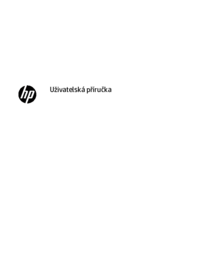
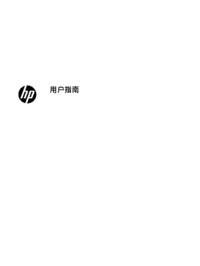
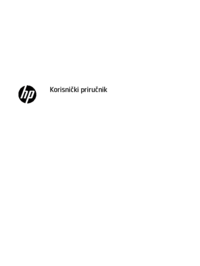








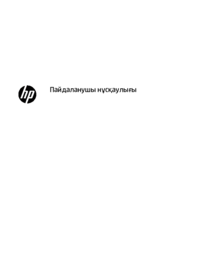


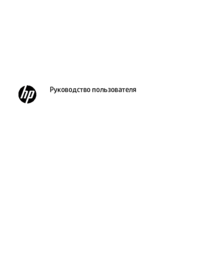
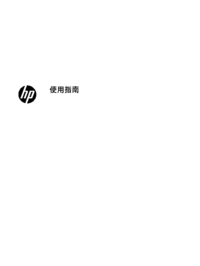





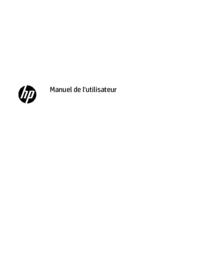












 (74 Seiten)
(74 Seiten)

 (25 Seiten)
(25 Seiten) (99 Seiten)
(99 Seiten) (96 Seiten)
(96 Seiten) (49 Seiten)
(49 Seiten)


 (2 Seiten)
(2 Seiten) (38 Seiten)
(38 Seiten) (24 Seiten)
(24 Seiten) (46 Seiten)
(46 Seiten) (7 Seiten)
(7 Seiten)







Kommentare zu diesen Handbüchern